Odvolanie systému Android spočíva v jeho širokej škálemožnosti prispôsobenia. Táto platforma poskytuje používateľom plnú flexibilitu a kontrolu tým, že im umožňuje vymieňať alebo prispôsobovať takmer všetko - od úvodnej obrazovky, zásuvky na aplikáciu a uzamknutej obrazovky až po oznamovací odtieň alebo klávesnicu. Aj keď môže byť zakorenenie vášho zariadenia najlepším spôsobom, ako si ho prispôsobiť, môžete si ľahko prispôsobiť niekoľko aspektov operačného systému jednoducho nainštalovaním určitých aplikácií pre Android z Obchodu Google Play. Jedna taká aplikácia, ktorú mi pripadá mimoriadne užitočná, je Ovládacie prvky obrazovky, čo vám umožňuje nastaviť vlastný jasúroveň a časový limit obrazovky pre každú aplikáciu nainštalovanú vo vašom zariadení. Táto aplikácia pripomína technológiu IntelliScreen, ktorá však povolila iba prispôsobenie časového limitu obrazovky na aplikáciu. Ovládacie prvky obrazovky pridávajú do zmesi selektívne ovládanie jasu, čo sa môže ukázať ako veľmi užitočné pri stlmení určitých aplikácií, ktoré majú zvlášť jasné používateľské rozhranie. Podrobnosti po skoku.
Zatiaľ čo väčšina používateľov nemusí nájsť potrebnéna základe kontroly jasu a časového limitu pre aplikáciu v používateľskej základni systému Android sú vždy tí, ktorí chcú prejsť ďalšiu míľu. Hlavná obrazovka ovládacích prvkov obrazovky obsahuje tri karty; Všetky aplikácie, obľúbené a spustené aplikácie - všetky sú do značnej miery samozrejmé. Ak hľadáte konkrétnu aplikáciu, jednoducho zadajte jej názov do vyhľadávacieho poľa pod riadkom kariet.

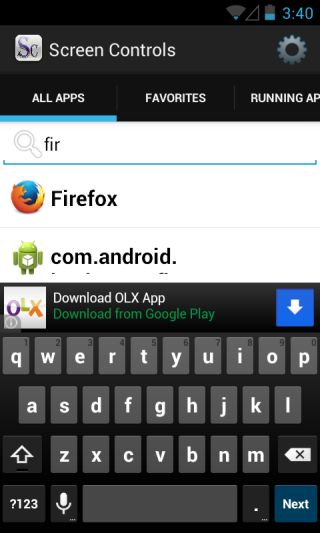
Vyberte požadovanú aplikáciu zo zoznamuna inú obrazovku, kde môžete určiť požadované hodnoty pre Časový limit obrazovky a Jas obrazovky potiahnutím posúvača pod niektorý z parametrov. Jednoducho začiarknite políčko Vlastné pod položkou Časový limit obrazovky a nastavte požadovanú hodnotu. V prípade jasu obrazovky môžete zadať statickú hodnotu alebo ju nastaviť na automatické nastavenie, ak už v nastaveniach systému Android nemáte povolený automatický jas.
Ak sa niekedy chcete vrátiť späť k svojim zmenám,jednoducho skočte na obrazovku Nastavenia a zadajte jednu univerzálnu úroveň jasu a časový limit pre všetky aplikácie. Obrazovka globálnych nastavení je približne rovnaká ako obrazovka pre jednotlivé aplikácie.
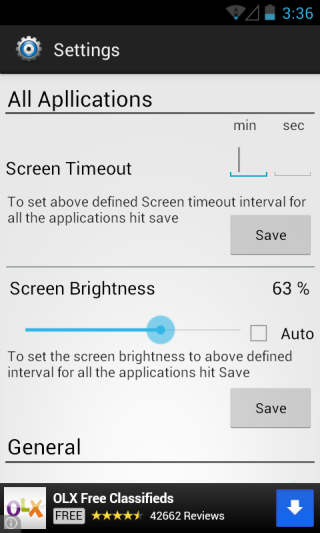
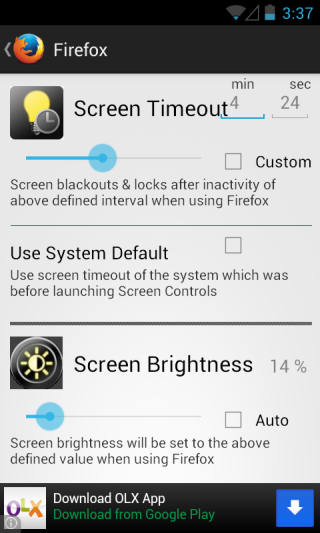
Ovládacie prvky obrazovky majú v Obchode Play k dispozícii verzie Free (ad-ad) a Pro (ad-free). Odkazy na obidve sú uvedené nižšie.
Inštalácia ovládacích prvkov obrazovky zadarmo z Obchodu Play (zadarmo)
Inštalácia ovládacích prvkov obrazovky z obchodu Play (platené)












Komentáre